Télécharger, Installer et Activer Office 2021 pour Mac

Introduction :
Office 2021 Famille et Étudiant pour Mac (Contient Word, Excel, PowerPoint et OneNote).
Office 2021 Famille et Entreprise pour Mac (Contient Word, Excel, PowerPoint, OneNote et Outlook).
-
Configuration requise
- MacOS 12.0 Monterey
- MacOS 13 Ventura
- MacOS 14 Sonoma
-
Étapes à suivre
-
Télécharger Office 2021:
-
Ce guide présente la procédure de téléchargement et d'installation d'Office 2021 pour Mac.
-
Veuillez cliquer sur le lien de téléchargement proposé, et vous allez voir comment reedem la page.
-
Connectez-vous à votre compte Microsoft et placez le code de la clé dans le champ "reedem". Si vous ne possédez pas de compte Microsoft, il est possible de créer un nouveau compte à partir de votre adresse mail.
PS : Ce compte Microsoft va être lié à la clé de licence. Une fois que vous avez lié la clé de licence à votre compte Microsoft, il est toujours possible de procéder à l'installation du produit en accédant à vos Services et abonnements : Microsoft account
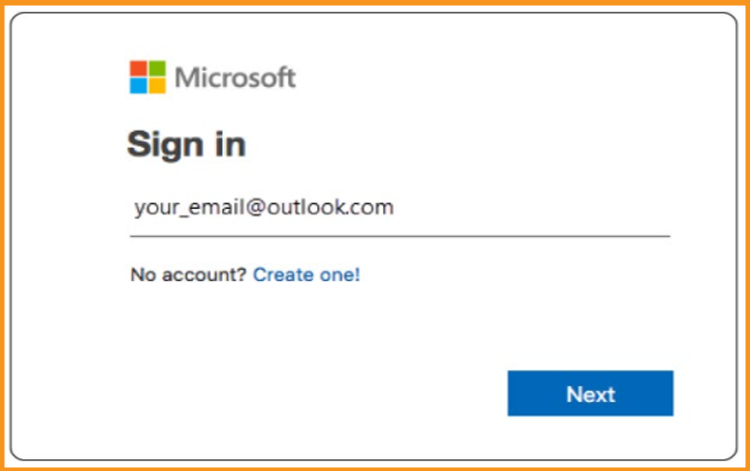
-
Entrez votre clé de licence et cliquez sur Suivant. Ensuite, sélectionnez Services & Abonnement. Un lien pour télécharger et installer la suite Office vous sera présenté.
-
Lorsque vous avez terminé le téléchargement d'Office, faites un double-clic sur le fichier téléchargé pour commencer à installer votre pack Office. La fenêtre d'installation de Microsoft va s'ouvrir instantanément. Veuillez cliquer sur "Continuer" pour démarrer le processus d'installation.
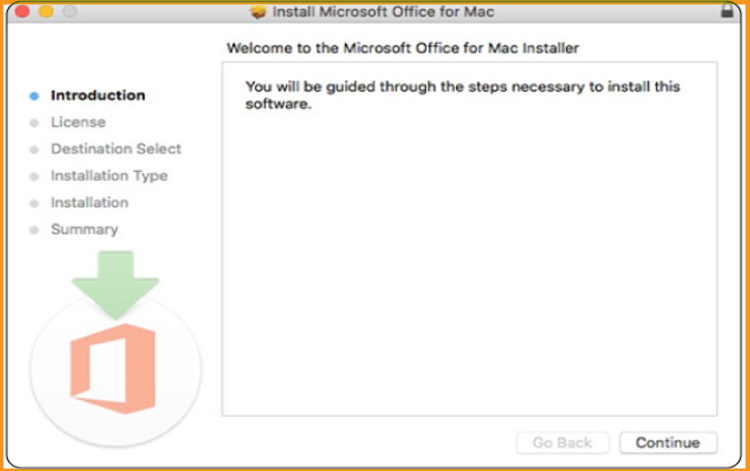
-
Vérifiez le contrat de licence du logiciel, pour ensuite cliquer sur Continuer.
-
Sélectionnez "Accepter" les termes du contrat de licence du logiciel.
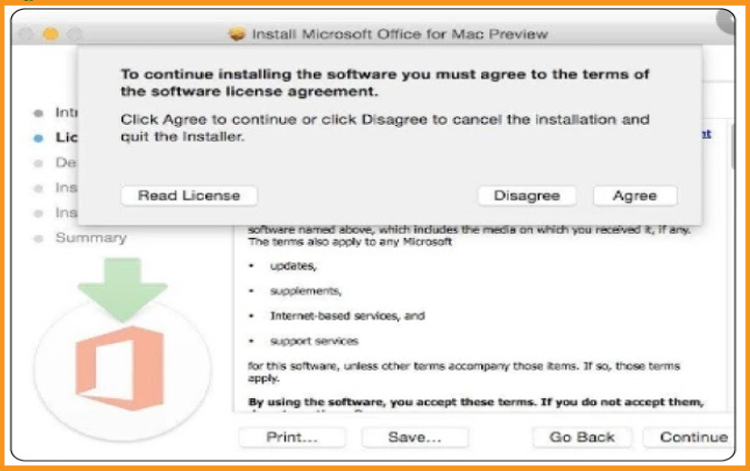
-
Sélectionnez la méthode d'installation d'Office, et ensuite cliquez sur "Continuer".
PS : Si vous désirez uniquement installer certaines applications Office, il suffit de cliquer sur le bouton Personnaliser et de ne pas cocher les programmes que vous ne souhaitez pas installer.
-
Si vous y êtes invité, entrez le mot de passe de connexion de votre Mac et faites un clic sur Installer le logiciel pour finaliser le processus.
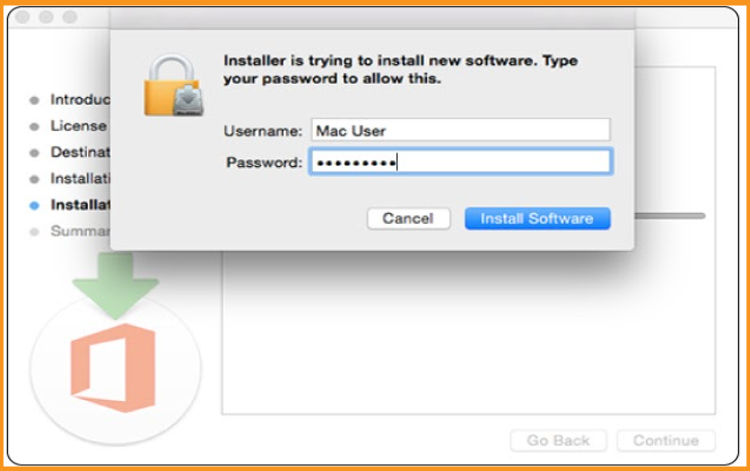
-
Patientez jusqu'à la fin de l'installation, puis cliquez sur Fermer. Lorsque l'installation est terminée.
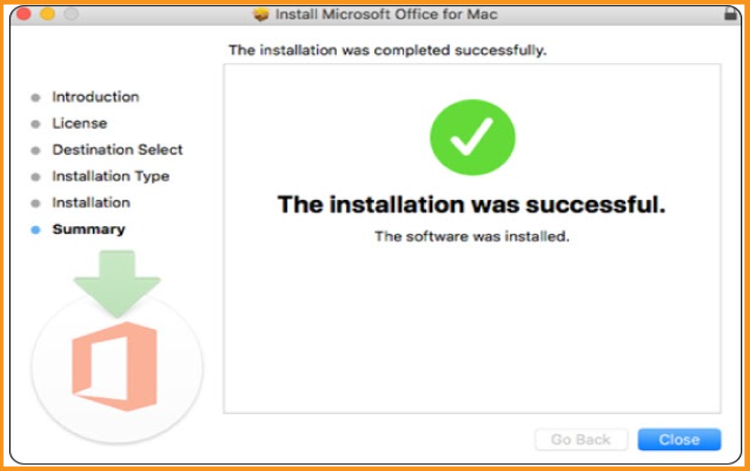
Félicitations ! Votre pack Office 2021 est désormais installé sur votre PC.
-
-



